iPad和iPod上的日曆可以幫助我們跟上每天的日程安排,並告訴我們需要做什麼以及截止日期。難怪蘋果在 2007 年推出 iOS 時無疑設計了內置日曆應用程式。無論您使用日曆來簡單地檢查日期還是與iCloud或其他程式在線同步,日曆始終是基本設置,也是在iDevice上檢查日曆提醒的方式。
但是,當您打算從iDevice備份這些重要的日曆數據時,如何將日曆從iPad / iPod傳輸到計算機?在這篇文章中,您可能會找到處理該問題的指南。
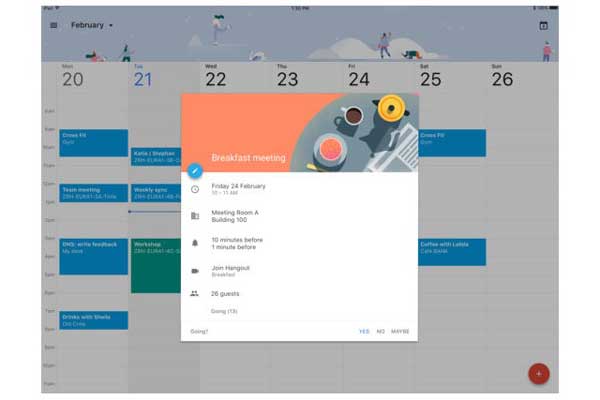
我們需要傳輸日曆的工具:
Coolmuster iOS Assistant,作為iPhone / iPad / iPod的專業數據管理員,支援在iPhone / iPad / iPod和計算機之間傳輸,備份,導入和管理不同的內容,包括日曆,照片,聯繫人,簡訊(消息),視頻,音樂等。它與不同類型的iOS操作系統(iOS 16/15/14/13/12/11、iOS 10、iOS 9、iOS 8 等)和所有世代的 iDevice(iPad Pro、iPad mini、新 iPad、iPod touch 8/7/6/5/4/3/2、iPhone 14/13/12/11/X/8 Plus/8/7/6 等)相容。使用功能強大的程式,您可以完全掌握iPad / iPod上的日曆。
閱讀更多:
以下是將日曆從iPad / iPod傳輸到電腦的分步使用者指南。在執行此過程之前,請確保您的電腦上已安裝最新的iTunes版本,因為程式需要iTunes中的某些元件才能檢測連接的設備。現在,請查看指南並將日曆從iPad / iPod傳輸到計算機。
步驟 1。 在您的電腦上下載推薦的程式並運行它。然後一個介面如下所示。

第2步。 使用USB資料線將iPad/iPod連接到電腦。然後,軟體將自動檢測到連接的iDevice,並顯示一個彈出視窗,提醒您信任設備上的程式,然後按兩下程式上的“繼續”。

第 3 步。 之後,您可能會在右側面板上看到您的設備資訊,左側有不同的內容資料夾,其中包含日曆,連絡人,照片,視頻等。只需點擊「日曆」按鈕即可預覽右側帶有詳細資訊的日曆清單。

第 4 步。 勾選要從設備傳輸到計算機的一個或多個日曆,然後按兩下「匯出」以將它們保存在電腦上。

請注意: 您可以檢視有關如何使用以下程式將日曆從 iPhone / iPad / iPod 傳輸到電腦的影片教程。
Coolmuster iOS Assistant 專門設計用於幫助使用者管理和傳輸 iOS 設備和計算機之間的數據。提供使用者友好且直觀的介面,使初學者和高級使用者都可以輕鬆導航和操作。分步說明有助於簡化數據管理過程。按下下面的按鈕立即下載。
相關文章:
如何將iCloud日曆與Google / Outlook同步
在沒有iTunes的情況下將檔從iPhone傳輸到PC的終極指南





